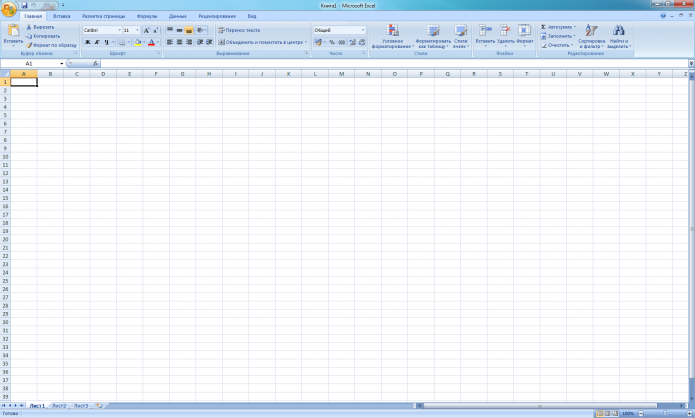Упростить труд над проектом всегда помогут горячие клавиши Excel. Чем чаще вы станете их использовать, тем удобнее вам будет редактировать любые таблицы.
Горячие клавиши Excel
При работе с Excel удобно использовать сочетания клавиш вместо мыши. Табличный процессор программы включает массу функций и возможностей для работы даже с самыми сложными таблицами и документами. Одной из основных клавиш будет Ctrl, она образует полезные комбинации со всеми остальными.
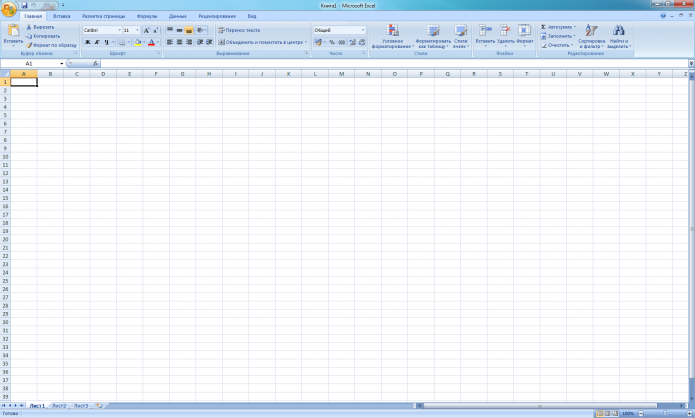
Используя сочетания клавиш в Excel, вы сможете открывать, закрывать листы, перемещаться по документу, делать вычисления и многое другое
Если вы не работаете в Excel постоянно, то лучше не тратить своё время на изучение и запоминание горячих клавиш.
Таблица: полезные комбинации в Excel
| Комбинация клавиш |
Какое действие будет выполнено |
| Ctrl+Delete |
Выделенный текст удаляется |
| Ctrl+Alt+V |
Происходит специальная вставка |
| Ctrl+знак + |
Добавляются указанные столбики и строки |
| Ctrl+знак — |
Выделенные столбики или строки удаляются |
| Ctrl+D |
Нижний диапазон заполняется данными из выделенной ячейки |
| Ctrl+R |
Диапазон справа заполняется данными из выделенной ячейки |
| Ctrl+H |
Появляется окно «Поиск-Замена» |
| Ctrl+Z |
Отменяется последнее действие |
| Ctrl+Y |
Повторяется последнее действие |
| Ctrl+1 |
Открывается диалог редактора формата ячеек |
| Ctrl+B |
Текст выделяется жирным |
| Ctrl+I |
Осуществляется настройка курсива |
| Ctrl+U |
Текст подчёркивается |
| Ctrl+5 |
Выделенный текст перечёркивается |
| Ctrl+Enter |
Происходит ввод во все выделенные ячейки |
| Ctrl+; |
Указывается дата |
| Ctrl+Shift+; |
Проставляется время |
| Ctrl+Backspace |
Курсор возвращается к предыдущей ячейке |
| Ctrl+Пробел |
Выделяется столбик |
| Ctrl+A |
Выделяются видимые элементы |
| Ctrl+End |
Курсор устанавливается на последней ячейке |
| Ctrl+Shift+End |
Последняя ячейка выделяется |
| Ctrl+Стрелки |
Курсор переходит по краям столбика по направлению стрелок |
| Ctrl+N |
Появляется новая пустая книга |
| Ctrl+S |
Документ сохраняется |
| Ctrl+O |
Открывается окно поиска нужного файла |
| Ctrl+L |
Запускается режим «Умная таблица» |
| Ctrl+F2 |
Включается предварительный просмотр |
| Ctrl+K |
Вставляется гиперссылка |
| Ctrl+F3 |
Запускается диспетчер имён |
Список не содержащих Ctrl комбинаций для работы в программе Excel также достаточно внушителен:
- F9 запустит пересчёт формул, а в сочетании с Shift будет делать это лишь на видимом листе;
- F2 вызовет редактор для конкретной ячейки, а в паре с Shift — её примечания;
- формула «F11 + Shift» создаст новый пустой лист;
- Alt совместно с Shift и стрелкой вправо сгруппирует всё, что выделено. Если стрелка покажет влево, то произойдёт разгруппировка;
- Alt со стрелкой вниз откроет выпадающий список указанной ячейки;
- перенос строчки осуществится при нажатии Alt + Enter;
- Shift с пробелом выделит строку таблицы.
Вам также может быть интересно, какие сочетания клавиш можно использовать в Photoshop: https://pcpro100.info/goryachie-klavishi-fotoshop/.
Пальцы, усвоив местонахождение волшебных клавиш, освободят глаза для работы над документом. И тогда скорость вашей деятельности за компьютером станет по-настоящему быстрой.
Оцените статью:
(2 голоса, среднее: 5 из 5)
Поделитесь с друзьями!